Πώς να χρησιμοποιήσετε το τηλέφωνό σας ως κάμερα web για εγγραφή βίντεο;[2022]
Τα εργαλεία για διαδικτυακή επικοινωνία έχουν αλλάξει τον κόσμο όπως τον ξέρουμε. Σήμερα, δεν χρειάζεται να περιμένουμε μέρες ή εβδομάδες για να απαντήσει ο κόσμος στα μηνύματά μας. Σχεδόν όλοι οι φορητοί υπολογιστές και Mac διαθέτουν κάμερες web που μας επιτρέπουν να πραγματοποιούμε βιντεοκλήσεις ή άλλους τύπους βίντεο που μπορούν να κοινοποιηθούν σε πλατφόρμες μέσων κοινωνικής δικτύωσης. Ωστόσο, σε ορισμένες περιπτώσεις, όπως όταν η ενσωματωμένη κάμερα του φορητού υπολογιστή σας έχει σπάσει ή χρησιμοποιείτε επιτραπέζιο υπολογιστή χωρίς ενσωματωμένη κάμερα web, δεν μπορείτε πραγματικά να δημιουργήσετε βίντεο κάμερας web και μπορεί να αναγκαστείτε να αναζητήσετε εναλλακτικές λύσεις.
Για αυτόν τον λόγο, σε αυτό το άρθρο, θα σας δείξουμε πέντε διαφορετικούς τρόπους πώς να μετατρέψετε το smartphone σας, συμπεριλαμβανομένου του iPhone και του τηλεφώνου Android σε κάμερα web, προκειμένου να δημιουργήσετε εγγραφές κάμερας web υψηλής ποιότητας.
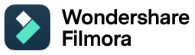
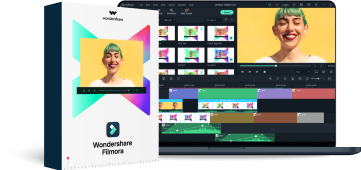
Το All-in-One Screen Recorder & Video Editor
- Εγγραφή οθόνης επιφάνειας εργασίας, φωνής και κάμερας web ταυτόχρονα
- Επεξεργαστείτε τα εγγεγραμμένα κλιπ γρήγορα με μια μεγάλη γκάμα επαγγελματικών εργαλείων
- Ενσωματωμένα άφθονα πρότυπα και εφέ
- Εξαγωγή σε MP4, MOV, MKV, GIF και πολλαπλές μορφές
 Ασφαλής λήψη
Ασφαλής λήψη
Πώς να μετατρέψετε το τηλέφωνό σας Android σε κάμερα web;
Μια κάμερα στο τηλέφωνό σας Android μπορεί εύκολα να συνδεθεί σε έναν υπολογιστή και να μετατραπεί σε κάμερα web. Εάν για κάποιο λόγο δεν μπορείτε να χρησιμοποιήσετε την κάμερα στο φορητό υπολογιστή σας και δεν θέλετε να ξοδέψετε χρήματα για την αγορά μιας εξωτερικής κάμερας web, τότε αυτές οι μέθοδοι μετατροπής ενός τηλεφώνου Android σε συσκευή εγγραφής βίντεο κάμερας web μπορεί να σας βοηθήσουν να δημιουργήσετε μια εξαιρετική παρουσίαση ή τη σφράγιση μιας σημαντικής επιχειρηματικής συμφωνίας.
Μέθοδος 1: Χρήση της εφαρμογής IP Webcam μέσω Wi-Fi
Το Google Play σάς παρέχει πρόσβαση σε πολλές διαφορετικές εφαρμογές κάμερας web, αλλά οι περισσότερες από αυτές δεν παρέχουν υπηρεσίες υψηλής ποιότητας. Κάμερα Web IP Η εφαρμογή αποδίδει καλύτερα από τους περισσότερους ανταγωνιστές της και σας δίνει τη δυνατότητα να συνδέσετε γρήγορα το τηλέφωνό σας στον υπολογιστή σας μέσω της σύνδεσης Wi-Fi.
1 βήμα Συνδεθείτε στο ίδιο δίκτυο Wi-Fi
Για να μετατρέψετε το τηλέφωνό σας Android σε κάμερα web, θα πρέπει πρώτα να συνδέσετε τον υπολογιστή και το Smartphone σας στο ίδιο δίκτυο Wi-Fi.
2 βήμα Συνδεθείτε στο ίδιο δίκτυο Wi-Fi
Μόλις το ολοκληρώσετε, μπορείτε να προχωρήσετε στη λήψη και εγκατάσταση της εφαρμογής IP Webcam στη συσκευή σας Android. Βεβαιωθείτε ότι όλες οι άλλες εφαρμογές στο τηλέφωνό σας είναι κλειστές και εκκινήστε την εφαρμογή IP Webcam.
Σας συνιστούμε να ρυθμίσετε τη σύνδεση και τον κωδικό πρόσβασής σας στην Τοπική εκπομπή στην καρτέλα Ρυθμίσεις σύνδεσης για λόγους ασφαλείας.

Εντοπίστε τη λειτουργία Start Server μέσα στην εφαρμογή, πατήστε πάνω της και η εφαρμογή θα σας εμφανίσει μια διεύθυνση URL.
3 βήμα Συνδέστε την IP κάμερα μέσω Chrome/FireFox
Εισαγάγετε τη διεύθυνση URL που εμφανίζεται στην οθόνη του τηλεφώνου σας στο πρόγραμμα περιήγησης ιστού Chrome ή FireFox στον υπολογιστή σας και πατήστε Enter.
Τώρα που φορτώθηκε η νέα ιστοσελίδα, θα πρέπει να αναζητήσετε ένα αναπτυσσόμενο μενού Video Render και να επιλέξετε την επιλογή Browser. Μεταβείτε στο μενού Audio Render και κάντε κλικ στη λειτουργία wav HTML. Αφού ολοκληρώσετε αυτά τα βήματα, μπορείτε να ξεκινήσετε μια συνεδρία εγγραφής απευθείας από το πρόγραμμα περιήγησης ιστού που χρησιμοποιείτε κάνοντας κλικ στο κουμπί Εγγραφή.
Μπορείτε επίσης να αντιγράψετε τη διεύθυνση URL που εμφανίζεται στην οθόνη του τηλεφώνου στο VLC Media Player για να εγγράψετε το βίντεο.
Αυτός είναι ο τρόπος με τον οποίο μπορείτε να μετατρέψετε το τηλέφωνό σας Android ως κάμερα web για εγγραφή βίντεο χρησιμοποιώντας την εφαρμογή IP Webcam. Μπορείτε επίσης να κάνετε λήψη του Προσαρμογέα IP Webcam στον υπολογιστή σας και στη συνέχεια να χρησιμοποιήσετε το Android σας ως πηγή βίντεο για συνομιλία μέσω βίντεο Skype. Δείτε το βίντεο που έφτιαξε το CNET και μάθετε τα συγκεκριμένα βήματα.
Μέθοδος 2: Χρήση της εφαρμογής DroidCam μέσω σύνδεσης USB
Η ενεργοποίηση της λειτουργίας προγραμματιστή στη συσκευή σας Android είναι το πρώτο βήμα που θα πρέπει να κάνετε εάν θέλετε να μετατρέψετε το τηλέφωνό σας σε κάμερα web μέσω της θύρας USB. Μόλις βρεθείτε στη λειτουργία προγραμματιστή, πρέπει να ενεργοποιήσετε την επιλογή USB Debugging. Δείτε πώς μπορείτε να το κάνετε αυτό.
1 βήμα Ενεργοποιήστε τη λειτουργία προγραμματιστή στο Android
Ανοίξτε το μενού Ρυθμίσεις στο τηλέφωνό σας Android και πατήστε στη λειτουργία Σχετικά με το τηλέφωνο. Θα μπορείτε να δείτε την επιλογή Build Number, να την πατήσετε αρκετές φορές και η Λειτουργία προγραμματιστή στο τηλέφωνό σας θα ενεργοποιηθεί.
2 βήμα Κατεβάστε το DroidCam σε Android και υπολογιστή
Μεταβείτε στο Google Play Store και κατεβάστε το DroidCam εφαρμογή στο τηλέφωνό σας και επαναλάβετε την ίδια διαδικασία από τον υπολογιστή σας. Μπορείτε να βρείτε την εγκατάσταση για την έκδοση υπολογιστή της εφαρμογής DroidCam σε αυτό σύνδεσμος.
3 βήμα Συνδέστε Android και υπολογιστή
Συνδέστε τη συσκευή Android σε έναν υπολογιστή μέσω του καλωδίου USB. Βεβαιωθείτε ότι η εφαρμογή είναι ανοιχτή στο τηλέφωνο Android και στον υπολογιστή σας και, στη συνέχεια, κάντε κλικ στην καρτέλα USB στην εφαρμογή που έχετε εκκινήσει από τον υπολογιστή σας.

Μπορείτε επίσης να μεταβείτε στη σύνδεση Wi-Fi εάν προτιμάτε. Αλλά για να λειτουργήσει, πρέπει να βεβαιωθείτε ότι η DroidCam και ο υπολογιστής σας χρησιμοποιούν το ίδιο ασύρματο δίκτυο.
Κάνοντας κλικ στο εικονίδιο Έναρξη θα σας επιτρέψει να αποκτήσετε πρόσβαση στην κάμερα του τηλεφώνου. Εάν όλα φαίνονται να είναι εντάξει, μπορείτε να ξεκινήσετε τη συνεδρία εγγραφής βίντεο με κάμερα web.
Μέθοδος 3: Χρήση της εφαρμογής Wo Webcam
Μπορείτε να χρησιμοποιήσετε είτε την ελαφριά είτε την κανονική έκδοση του Wo Webcam εφαρμογή για να μετατρέψετε το τηλέφωνό σας σε κάμερα web. Η εφαρμογή σάς επιτρέπει να συνδέετε τις συσκευές σας μέσω Bluetooth, Wi-Fi ή USB, ώστε να μπορείτε να επιλέξετε τη μέθοδο που βρίσκετε πιο βολική.
1 βήμα Λήψη και εγκατάσταση εφαρμογής Wo Webcam και Client
Για να μπορέσετε να ξεκινήσετε την εγγραφή βίντεο κάμερας web, πρέπει πρώτα να εγκαταστήσετε την εφαρμογή Wo Webcam στη συσκευή σας Android και ένα πρόγραμμα-πελάτη Wo Webcam για υπολογιστές. Στη συνέχεια, πρέπει να βεβαιωθείτε ότι και οι δύο συσκευές είναι συνδεδεμένες στην ίδια σύνδεση Wi-Fi.
2 βήμα Εκκινήστε την εφαρμογή Wo Webcam
Εκκινήστε την εφαρμογή από το τηλέφωνό σας και μεταβείτε στο μενού Ρυθμίσεις. Πατήστε στη λειτουργία Μεταφορά και, στη συνέχεια, επιλέξτε την επιλογή Wi-Fi. Το πλαίσιο ελέγχου «Διατήρηση της οθόνης ενεργοποιημένη κατά τη ροή» θα πρέπει να είναι επιλεγμένο για να διασφαλιστεί η ομαλή και αδιάλειπτη περίοδος εγγραφής με κάμερα web.

3 βήμα Ελέγξτε τη διεύθυνση Wi-Fi
Ενώ είστε ακόμα στο τηλέφωνό σας, πατώντας το κουμπί πίσω θα μπορείτε να δείτε τη διεύθυνση Wi-Fi που εμφανίζεται στην οθόνη της συσκευής. Πατήστε Έναρξη και θυμηθείτε τη διεύθυνση Wi-Fi, γιατί θα τη χρειαστείτε για να συνδέσετε με επιτυχία τις δύο συσκευές.
4 βήμα Συνδέστε τηλέφωνο και υπολογιστή
Εκκινήστε το πρόγραμμα-πελάτη Wo Webcam από τον υπολογιστή σας και εντοπίστε το μενού Σύνδεση. Κάντε κλικ στην επιλογή Σύνδεση και προχωρήστε στην εισαγωγή της διεύθυνσης WiFi που εμφανίζεται από την εφαρμογή στο τηλέφωνό σας Android. Αφού συνδεθούν οι δύο συσκευές, μπορείτε να αρχίσετε να χρησιμοποιείτε το Smartphone σας ως κάμερα web.
Πώς να χρησιμοποιήσετε το iPhone ή ένα iPad ως κάμερα web
Οι κάμερες iPhone φημίζονται για τις εγγραφές βίντεο υψηλής ποιότητας που μπορούν να παράγουν, γεγονός που τις καθιστά τέλεια επιλογή για κάμερα web. Μπορείτε να χρησιμοποιήσετε αυτές τις εφαρμογές για να συνδέσετε γρήγορα τον υπολογιστή σας σε iPhone ή iPad.
Μέθοδος 1: Χρήση της εφαρμογής EpocCam μέσω WiFi
Το καλύτερο μέρος για τη χρήση του EpocCam εφαρμογή για να μετατρέψετε ένα iPhone σε κάμερα web είναι ότι η διαδικασία εγκατάστασης είναι εντελώς αυτόματη. Απλώς πρέπει να κατεβάσετε τα προγράμματα οδήγησης σε υπολογιστή Mac ή PC και μπορείτε να ξεκινήσετε μια ζωντανή συνομιλία μέσω βίντεο. Ωστόσο, η βασική έκδοση της εφαρμογής προσφέρει περιορισμένες επιλογές, επομένως εάν θέλετε να απολαύσετε την πλήρη χωρητικότητα αυτής της εφαρμογής, θα πρέπει να κάνετε λήψη του EpocCAM HD.
Εκτός από τη μετατροπή του iPhone σας σε κάμερα web, αυτή η εφαρμογή σάς επιτρέπει επίσης να χρησιμοποιείτε φακό κατά την εγγραφή σε δύσκολες συνθήκες φωτισμού, καθώς και να προσαρμόσετε την εστίαση ή να ρυθμίσετε τις ρυθμίσεις εγγραφής ήχου.
Μέθοδος 2: Χρήση της εφαρμογής WebCamera για να μετατρέψετε το iPhone σε κάμερα Web
Με μόλις 4,99 $ μπορείτε να το αγοράσετε Webcamera εφαρμογή στο AppStore, που μετατρέπει τη συσκευή σας iOS σε κάμερα web. Εγκαταστήστε την εφαρμογή στο iPhone ή το iPad σας και, στη συνέχεια, πραγματοποιήστε λήψη του προγράμματος-πελάτη WebCamera στον υπολογιστή σας και ξεκινήστε τη διαδικασία εγκατάστασης. Εκκινήστε την εφαρμογή από έναν υπολογιστή και συνδέστε τη στη συσκευή iOS της επιλογής σας μέσω της σύνδεσης Wi-Fi. Μόλις συνδεθούν, μπορείτε να αρχίσετε να χρησιμοποιείτε τη συσκευή σας ως κάμερα web σε όλα τα πιο δημοφιλή προγράμματα συνομιλίας.
ΠΑΡΑΓΓΕΛΙΑΣ
Η διαδικασία μετατροπής ενός Smartphone σε κάμερα web είναι απλή και μπορεί να σας βοηθήσει να βελτιώσετε την ποιότητα των βίντεο της κάμερας web. Πείτε μας ποια μέθοδος σας άρεσε περισσότερο στην ενότητα σχολίων και φροντίστε να μοιραστείτε αυτές τις πέντε καταπληκτικές μεθόδους χρήσης ενός Smartphone ως κάμερας web με τους φίλους σας στα μέσα κοινωνικής δικτύωσης.
πρόσφατα άρθρα